ThinkPadWindows10设置ip地址怎么操作 ThinkPadWindows10设置ip地址操作方法
更新日期:2022-12-21 13:53:06
来源:互联网
ThinkPadWindows10设置ip地址怎么操作?电脑连接网络时会分配一个IP地址,一般情况下,而且这个IP地址是自动获取的,有时候ip地址我们希望不是自动分配的,在某些情况下需要手动去配置IP地址才能上网,想自己设置ip地址。下面来介绍一下电脑IP地址配置方法。
ThinkPadWindows10设置ip地址操作方法
1)鼠标 右键 桌面底部任务栏的 网络图标 ,点击 打开网络和 Internet设置 打开设置窗口;
2)在设置窗口中,选择左侧 以太网 选项,找到右侧的 更改适配器选项 点击进入;
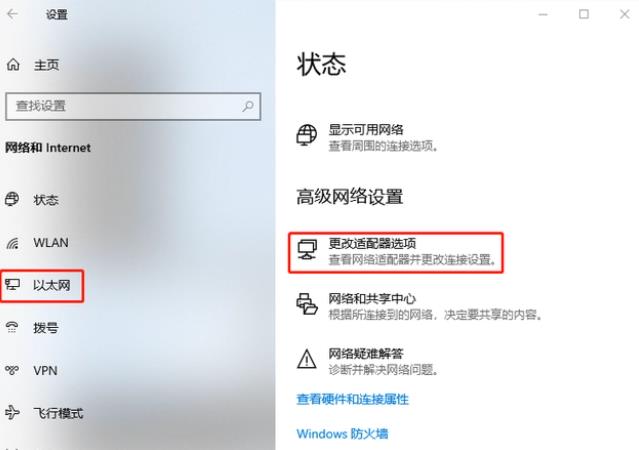
3)在网络连接窗口中,鼠标 右键 点击已连接的网络,打开菜单弹框选择 属性 选项;
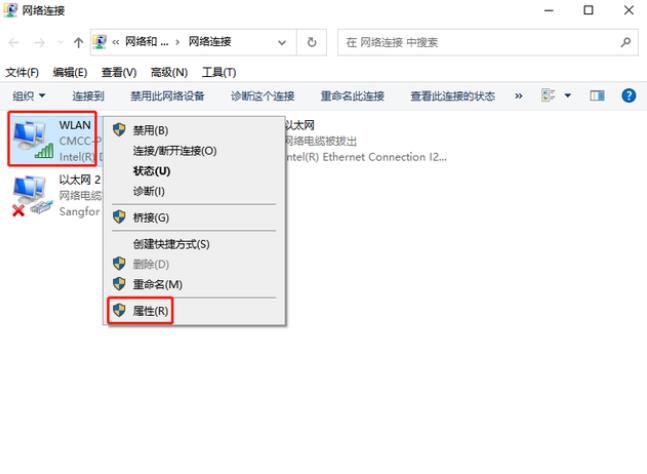
4)在属性窗口中,找到 Internet 协议版本 4 ,点击 属性 按钮打开;
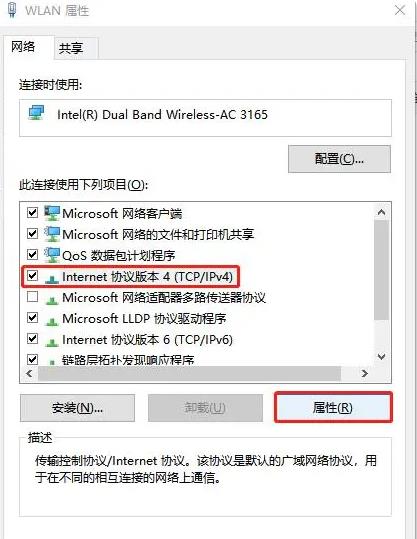
5)勾选 使用下面的IP地址 和 使用下面的 DNS 服务器地址 ,然后 输入IP地址 , 子网掩码 , 默认网关 , 首先 DNS 服务器 和 备用 DNS 服务器 信息,点击 确定 即可。

常见问题
- 知乎小说免费阅读网站入口在哪 知乎小说免费阅读网站入口分享365438次
- 知乎搬运工网站最新入口在哪 知乎盐选文章搬运工网站入口分享218664次
- 知乎盐选小说免费网站推荐 知乎盐选免费阅读网站入口分享177208次
- 原神10个纠缠之缘兑换码永久有效 原神10个纠缠之缘兑换码2024最新分享96861次
- 羊了个羊在线玩入口 游戏羊了个羊链接在线玩入口70746次
- 在浙学网页版官网网址 在浙学官方网站入口66419次
- 王者荣耀成年账号退款教程是什么?王者荣耀成年账号可以退款吗?64796次
- 地铁跑酷兑换码2024永久有效 地铁跑酷兑换码最新202458573次
- paperpass免费查重入口58502次
- 蛋仔派对秒玩网址入口 蛋仔派对秒玩网址入口分享57697次

